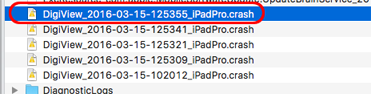ComicGlassがクラッシュしてしまう場合で、環境の依存性などで不具合の再現が難しい場合クラッシュログファイルをご送付をして頂けると大変助かります。
以下にクラッシュログは自動的に取得されており、iTunesでPCと同期するとPC側にコピーされます。
クラッシュログファイルの取得方法
・クラッシュレポートファイルは、iPhone/iPadをPCに接続してiTunesで同期するとPCに保存されます。
・保存先は以下の場所になります。
Windowsの場合
以下に保存されます。
%USERPROFILE%¥AppData¥Roaming¥Apple Computer¥Logs¥CrashReporter¥MobileDevice¥
%USERPROFILE%はユーザフォルダです。環境によって変わりますが、一般的にはCドライブの下のユーザというフォルダになります。
フォルダを開くにはコマンドプロンプトから以下のコマンドを実行して頂くか、こちらのBATファイルを(内容ご確認の上)実行してください。該当フォルダが開きます。
start “” “%USERPROFILE%\AppData\Roaming\Apple Computer\Logs\CrashReporter\MobileDevice”
フォルダを開くと、以下のようにデバイスごとにフォルダに分かれています。
フォルダが開けない場合は、iTunesで同期されているかご確認ください。
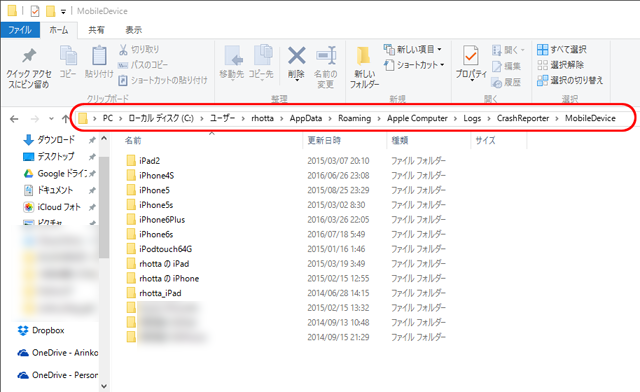
DigiView**********.crashというファイルがComicGlassのクラッシュログです。該当する日付のものを選択してご送付お願い致します。
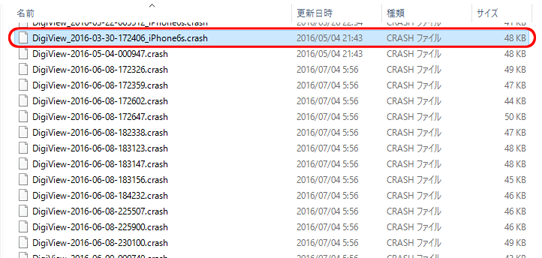
Macの場合
以下に保存されます。
~/Library/Logs/CrashReporter/MobileDevice/
隠しフォルダなのでFinderではデフォルトでは表示されません。
アプリケーション⇒ユーティリティ⇒ターミナルを起動して、以下コマンドを実行してください。
open ~/Library/Logs/CrashReporter/MobileDevice/
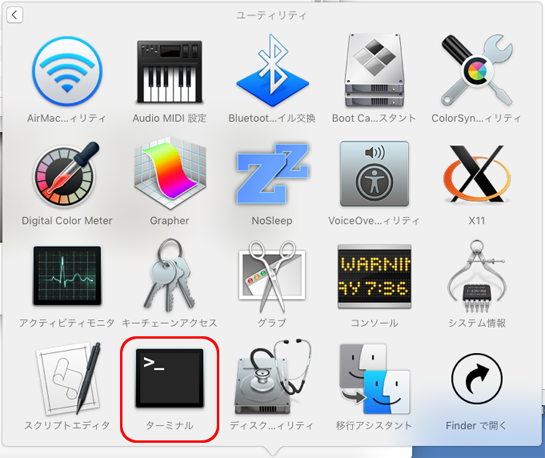

フォルダが開きますので、該当するデバイスと日付のファイルを選択してください。
DigiView*******.crash または DigiView*******.ipsというファイルがComicGlassのクラッシュログです。